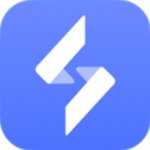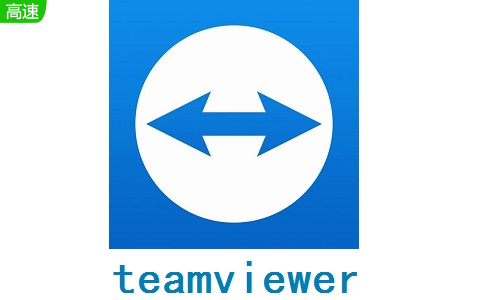今日小编为用户朋友们带来一款热度还挺高的软件
Xshell6软件,同时还是一款完成了绿化的版本,这样一来携带起来就更加方便了。或许还有不少小伙伴不知道这是一款什么软件。小编给大家伙说道说道。这是一款功能比较强大的安全终端模拟软件,其主要支持SSH1.SSH2和TELNET 协议,这样一来,用户通过家里的网络远程链接其它主机就变得更加安全了。目前小编带来的这个第六版支持VT100,VT220,VT320,XTERM,LINUX,SCOANSI和ANSI终端仿真。和同类型的SSH客户端相比,它存在的优势确实挺多,不然也不会成为行业翘楚。这款第六版相对于之前几个版本具体有哪些功能的优化呢,小编在后续内容中会给用户们进行说明的。
这里在聊聊该版本的新增功能,首先是带来了更卓越的终端体验,其所带来的终端仿真提供各种终端外观选项替代传统的远程登录客户端。然后是数据保护方面,要知道在不断的网络环境变化中,采取一些必要的措施进行数据保护是必要的,该软件就能更出色地做到这一点。更多的新功能,小编就不做过多说明了,用户们可进入Xshell6软件内查看。
安装教程
1、解压压缩包之后,点击绿化.bat;

2、如图所示等待该页面加载完成即可;
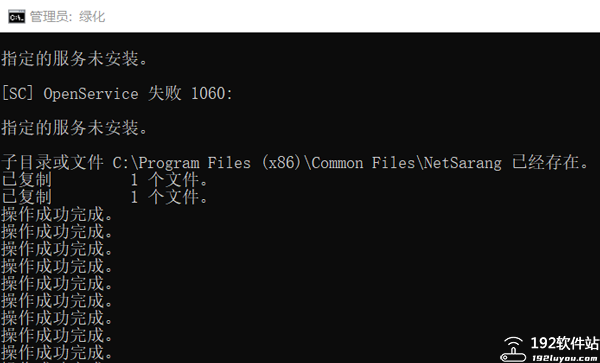
3、安装完成后,查看软件的激活状态;
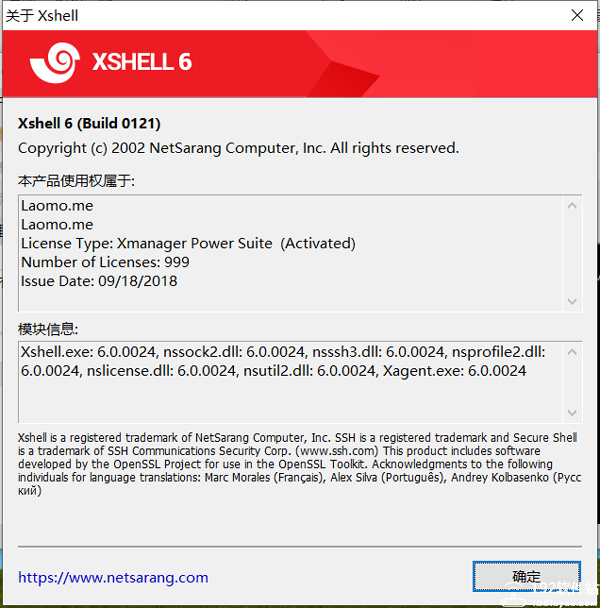
4、运行使用就好了。

Xshell6软件如何连接交换机
1、准备如图所示的USB转串口线,和串口转网口线,要是一个公头,一个母头哦,别搞错了;

2、网口和交换机相连,usb和电脑相连;

3、鼠标右击我的电脑,点管理;
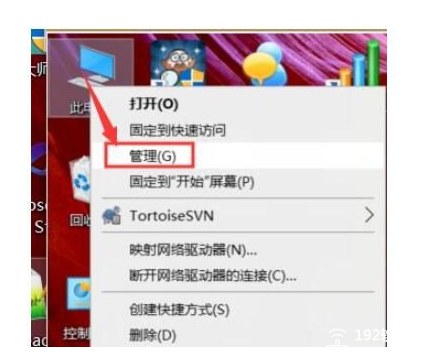
4、如图所示,这个端口是这里端口是COM4;
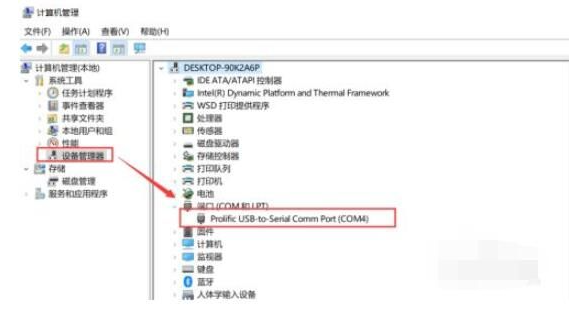
5、打开打开软件建立回话就好了;
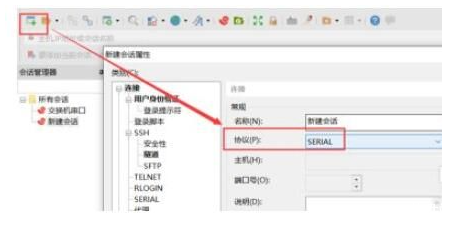
6、如图所示点击serial,选择com口;
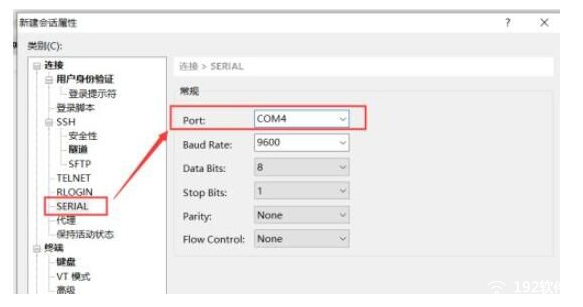
7、点击建立后即可链接成功。
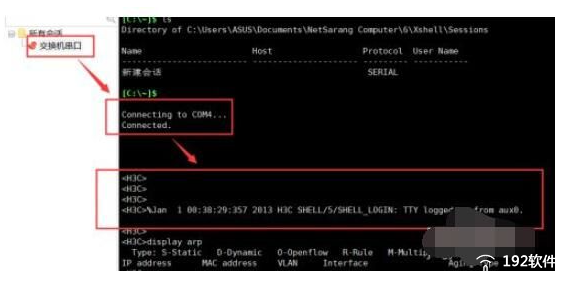
软件特点
1、分页环境:标签可以脱离原来的窗口并重新创建一个新窗口或重新连接一个完全不同的窗口。另外,单个的窗口可以垂直或水平分割,从而使一个窗口显示多个终端会话。
2、动态端口转发:系统管理员经常必须使用多个远程主机,并沉闷的一遍又一遍的执行重复的任务。使用新的同步输入重定向特性,所输入的东西能够同时发送到多个所选择的终端。
3、自定义键映射:终端密钥和文件菜单可以被映射到用户偏爱的键位,你甚至可以映射一个用来启动应用程序或脚本的键。
4、用户定义按钮:通常,用户必须多次重复输入相同的字符串。而软件只需要点击按钮就可以完成重复字符串命令的输入,快速命令能够节省很多时间。
5、VB脚本:支持VB脚本,Javascript和Python。使用户可以使用脚本自动处理单调、重复的任务。
6、支持IPv6:无论你是同时使用IPv4和IPv6网络或者完全的IPv6网络,软件都可完全满足你的需求。
7、 支持国际语言的UNI CODE终端。
8、支持UTF8编码。在UTF8支持下,可以在一个终端屏幕显示多种语言。如果你的数据库是由不同的语言写的,这个特性就会特别的有用。
新功能新特性
1、Xshell6软件新增全局主密码保护
主密码保护已连接服务器的会话文件, 如果没有主密码即使会话文件被泄露攻击者亦无法登陆。主密码实际是解决去年维基解密爆料的CIA通过植入后门程序的方式盗取会话文件攻击服务器。
2、多主题体验
新增明亮和暗色两种新的主题模式,现在可以根据需要选择颜色和整体主题,选择默认的有三种主题样式,同时用户也可以切换回v5 版那种传统的主题。
3、会话管理器
最大的改变是加入了会话管理器面板,分栏方便快速连接服务器,用户可以轻松创建、编辑和删除会话文件。现在,会话管理的所有方面以及同时启动多个会话的功能都可以通过会话管理器在软件中访问。
4、可停靠的UI
会话管理器窗口、编辑窗口和其他窗扣可以停靠在主窗口中。这为了可定制配置提供了更多的功能。用户可以简单地拖放窗口。
5、支持SSH PKCS#11
PKCS#11协议使用户能够使用硬件令牌(HSM)安全地存储私钥,支持诸如硬件令牌和智能卡等设备安全的存储用户使用的密钥以提高安全性。
6、编辑窗口
以前,只能使用编辑栏向终端发送一行准备好的字符。引入了组合窗口,用户能够准备多行脚本或字符串,并同时将其传送到当前会话或多个会话中。
7、突出显示
允许用户使用自定义的文本和背景颜色来区分终端的字符串输出。用户可以轻松地管理他们想要突出显示的关键字,也可以创建分组,以便在特定情况下使用设置的关键字。
8、ASCII和非ASCII(中文,韩文等)字符的独立字体集成
常,在某些窗口中,即使使用相同的字体,ASCII字符和非ASCII字符的大小也可能不同。在软件中,用户可以为不同的语言指定不同的字体,从而获得更加一致和稳定的终端输出。
9、在网上搜索所选文本
任何在终端中选择的字符串都可以通过用户定义的搜索引擎立即在网上搜索。
10、各种铃声/闹铃选项
当监视远程服务器时,用户设置警报以通知他们任何改变、错误等。仅使用基于字符串的警报可能不足以吸引用户。的铃声选项提供了各种声音和屏幕效果,以确保用户可以及时得到提醒。
11、稳定性和性能增强工具
增强了跟踪消息的功能,并添加了更多的日志记录选项以便用户可以更高效地识别和诊断连接问题。
Xshell6软件常用命令大全
(1)命令ls——列出文件
ls -la 给出当前目录下所有文件的一个长列表,包括以句点开头的“隐藏”文件
ls a* 列出当前目录下以字母a开头的所有文件
ls -l *.doc 给出当前目录下以.doc结尾的所有文件
(2)命令cp——复制文件
cp afile afile.bak 把文件复制为新文件afile.bak
cp afile /home/bible/ 把文件afile从当前目录复制到/home/bible/目录下
cp * /tmp 把当前目录下的所有未隐藏文件复制到/tmp/目录下
cp -a docs docs.bak 递归性地把当前目录下的docs目录复制为新目录docs.bak,保持文件属性,并复制所有的文件,包括以句点开头的隐藏文件。为了方便起见,-a选项包含-R选项
cp -i 在覆盖前询问用户
cp -v 告诉用户正在做什么
(3)命令mv——移动和重命名文件
mv aflie bfile 将afile重命名为bfile
mv afile /tmp 把当前目录下的afile移动到/tmp/目录下
(4)命令rm——删除文件和目录
rm afile 删除文件afile
rm * 删除当前目录下的所有文件(未隐藏文件)。rm命令不删除目录,除非也指定了-r(递归)参数。
rm -rf domed 删除domed目录以及它所包含的所有内容
rm -i a* 删除当前目录下所有以字母a开头的文件,并且在每次删除时,提示用户进行确认
(5)命令cd——更改目录
cd ~ 切换到主目录
cd /tmp 切换到目录/tmp
cd dir 切换到当前目录下的dir目录
cd / 切换到根目录
cd .. 切换到到上一级目录
cd ../.. 切换到上二级目录
cd ~ 切换到用户目录,比如是root用户,则切换到/root下
(6)命令mkdir——建立目录
mkdir phots 在当前目录中建立名为photos的目录
mkdir -p this/that/theother 在当前目录下建立指定的嵌套子目录
(7)命令mkdir——删除目录
mkdir 将删除空目录
(8)命令more、less——查看文件内容
more /etc/passwd 查看/etc/passwd的内容
功能:分页显示命令
more file
more命令也可以通过管道符(|)与其他的命令一起使用
(9)命令grep——搜索文件内容
grep bible /etc/exports 在文件exports中查找包含bible的所有行
tail -100 /var/log/apache/access.log|grep 404 在WEB服务器日志文件access.log的后100行中查找包含“404”的行
tail -100 /var/log/apache/access.log|grep -v googlebot 在WEB服务器日志文件access.log的后100行中,查找没有被google访问的行
grep -v ^# /etc/apache2/httpd.conf 在主apache配置文件中,查找所有非注释行 (10)命令find——查找文件find .-name *.rpm 在当前目录中查找rpm包
find .|grep page 在当前目录及其子目录中查找文件名包含page的文件 locate traceroute 在系统的任何地方查找文件名包含traceroute的文件
(11)命令vi——编辑文件
vi /etc/bubby.txt 用vi编辑文件/etc/bubby.txt
vim /etc/bubby.txt 用vi编辑文件/etc/bubby.txt
版本说明
1、基于官方原版版本制作;
2、祛除帮助文件;
3、祛除多余语言,只保留简体和繁体中文;
4、祛除更新检测shaoit.com;
5、祛除崩溃记录收集文件;
6、祛除后台授权服务;
7、完善授权服务删除报错;
8、绿色免安装;
9、运行绿化就是已注册企业版。

 无插件
无插件
 360通过
360通过
 腾讯通过
腾讯通过
 金山通过
金山通过
 瑞星通过
瑞星通过


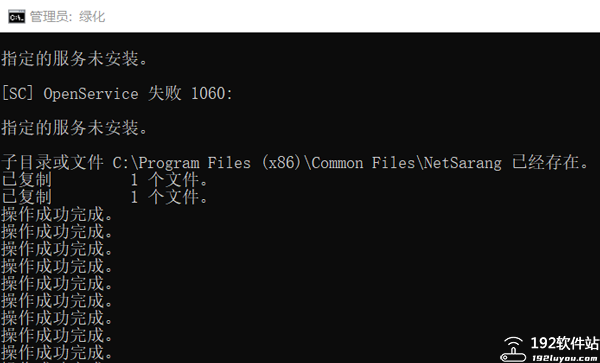
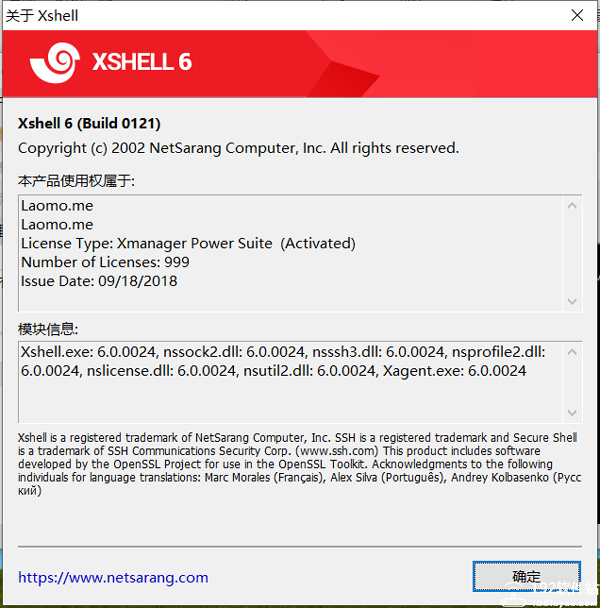



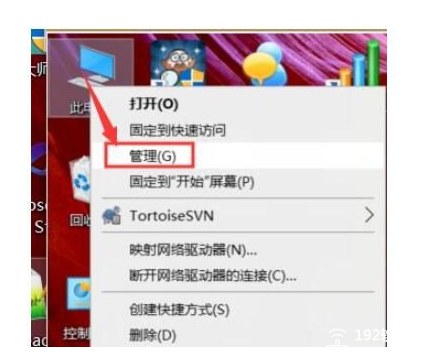
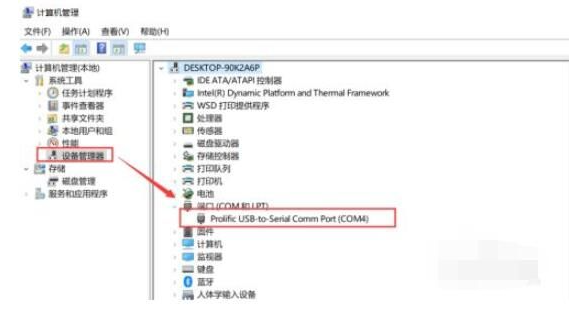
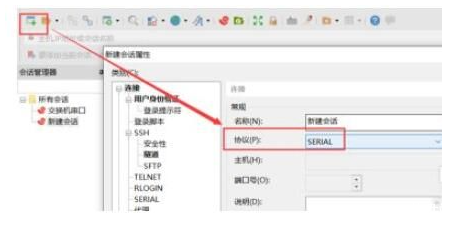
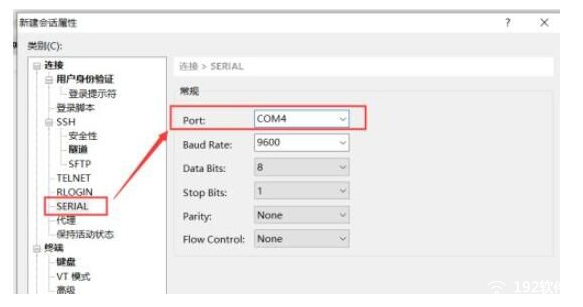
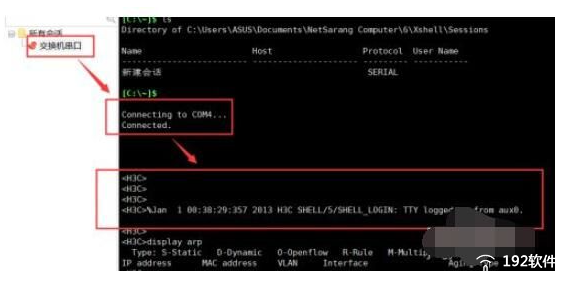
 其他版本
其他版本
 大家都喜欢
大家都喜欢